一、Qt Design Studio——登录界面设计
Qt Design Studio 定义用户界面的外观和风格,从线框图到最终实现,使用预设的UI组件。将2D和3D设计工具中的UI设计文件导入到Qt Design Studio,它可以将这些文件转换为开发人员使用的代码。Qt Design Studio的原型设计功能使您的设计栩栩如生,并模拟和验证交互和动态行为。您可以在桌面或目标设备上实时测试、预览并精确调整您的设计,达到像素级的完美。
1 Log In UI - Components
按照绿色标准的序号,进行依次修改信息创建一个空项目。
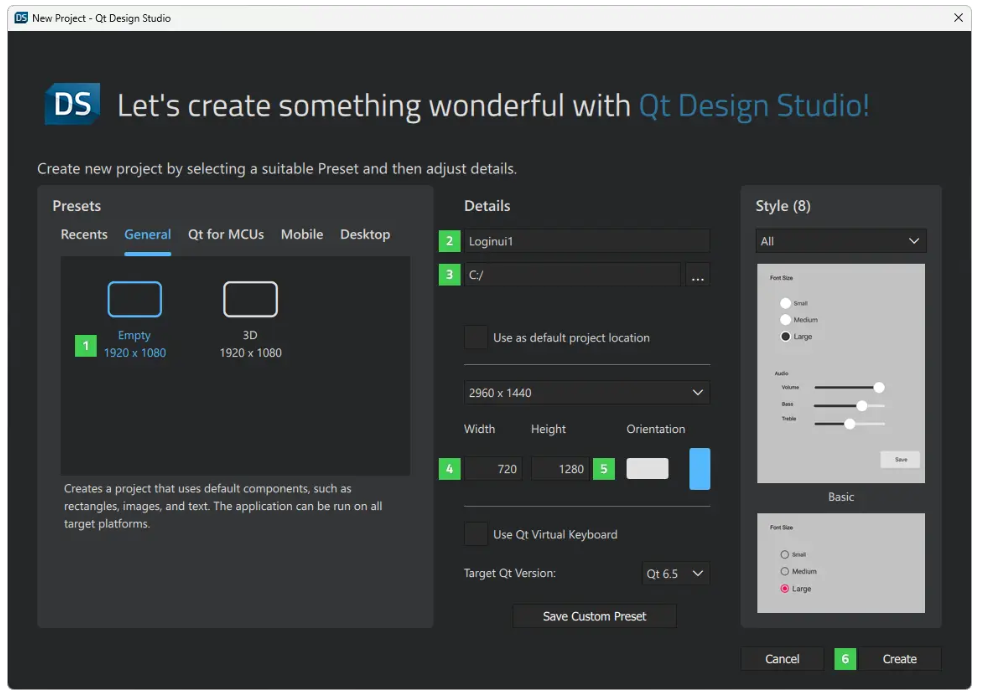
创建成功之后,我们打开 Loginnui1 目录,看一下里面有哪些文件,作用分别是什么。
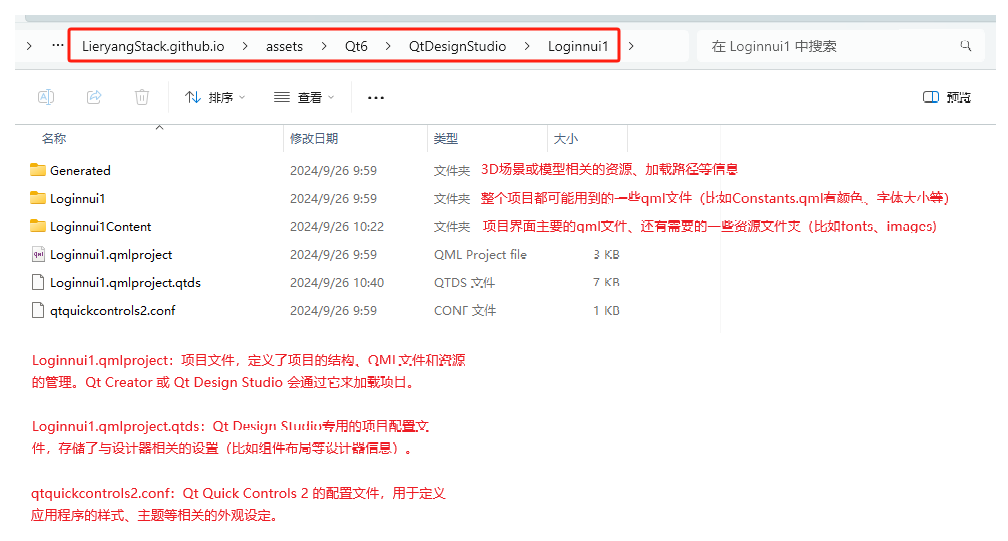
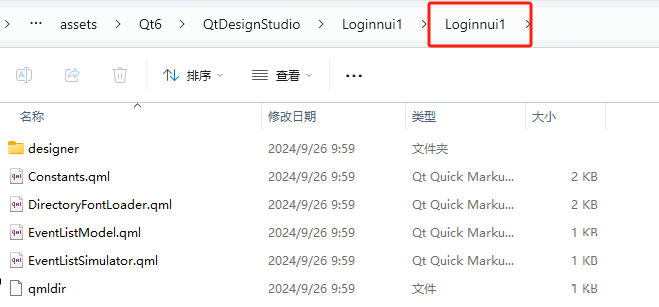
-
Constants.qml:QML文件,通常定义了常量值,如颜色、字体大小等,这些值在整个项目中共享使用。
-
DirectoryFontLoader.qml:用于加载字体资源的QML文件,可能会动态加载字体或从特定目录中获取字体资源。
-
EventListModel.qml:定义一个事件列表的数据模型,可能用于展示一系列事件的列表或其他类似的数据展示功能。
-
EventListSimulator.qml:用于模拟事件列表的数据,用于开发或测试时提供伪造的事件数据。
-
qmldir:QML模块定义文件。它告知Qt QML引擎如何定位和加载模块中的QML文件和资源。
-
designer/plugin.metainfo:设计器插件的元数据文件,通常由Qt Design Studio生成,包含插件相关的信息,如插件的ID、版本等。
Loginnui1Content 文件夹内容如下:
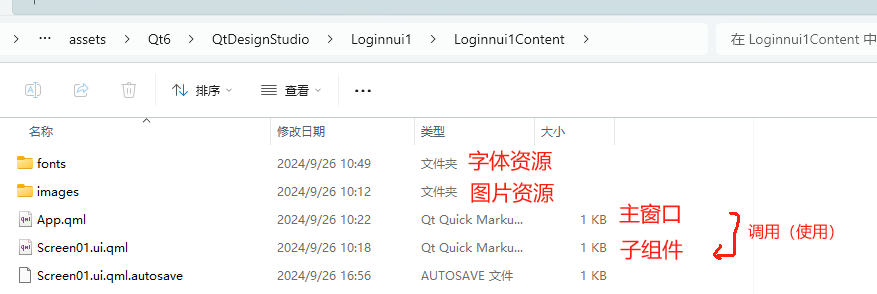
将图片和字体相关文件拷贝到 fonts 或者 images 文件夹后,设计界面的资源项里面会自动显示所有文件。
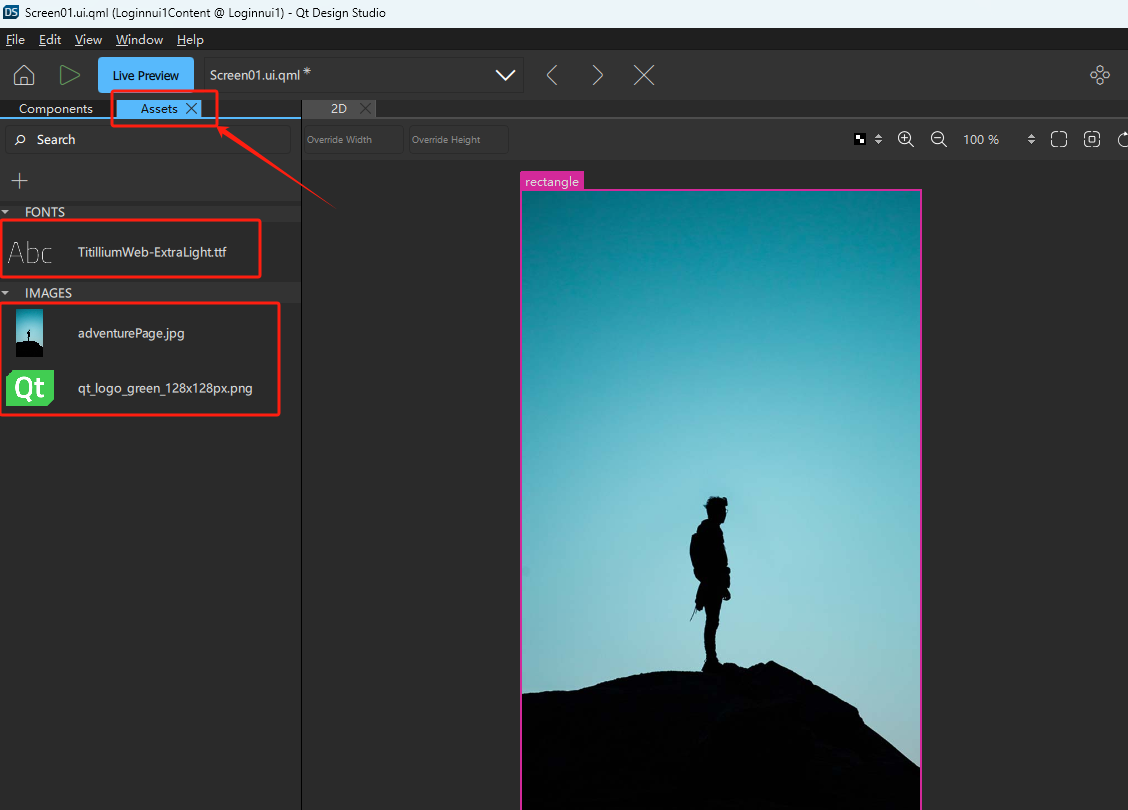
在开始设计自定义按钮之前,需要先了解一下Qt Design Studio的view视图菜单栏,因为有几个视图是经常会用到的。
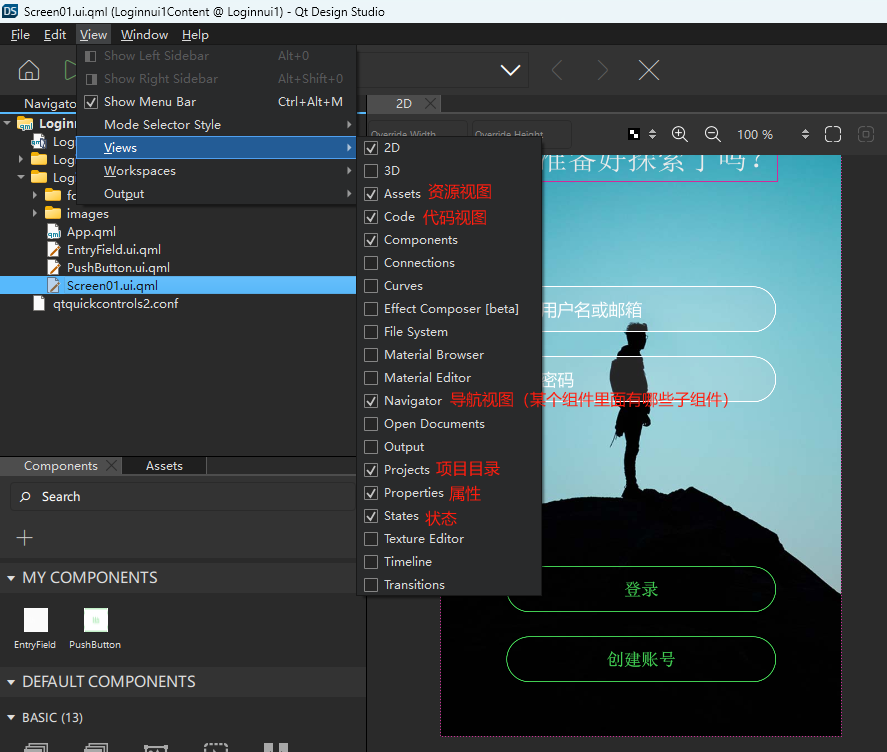
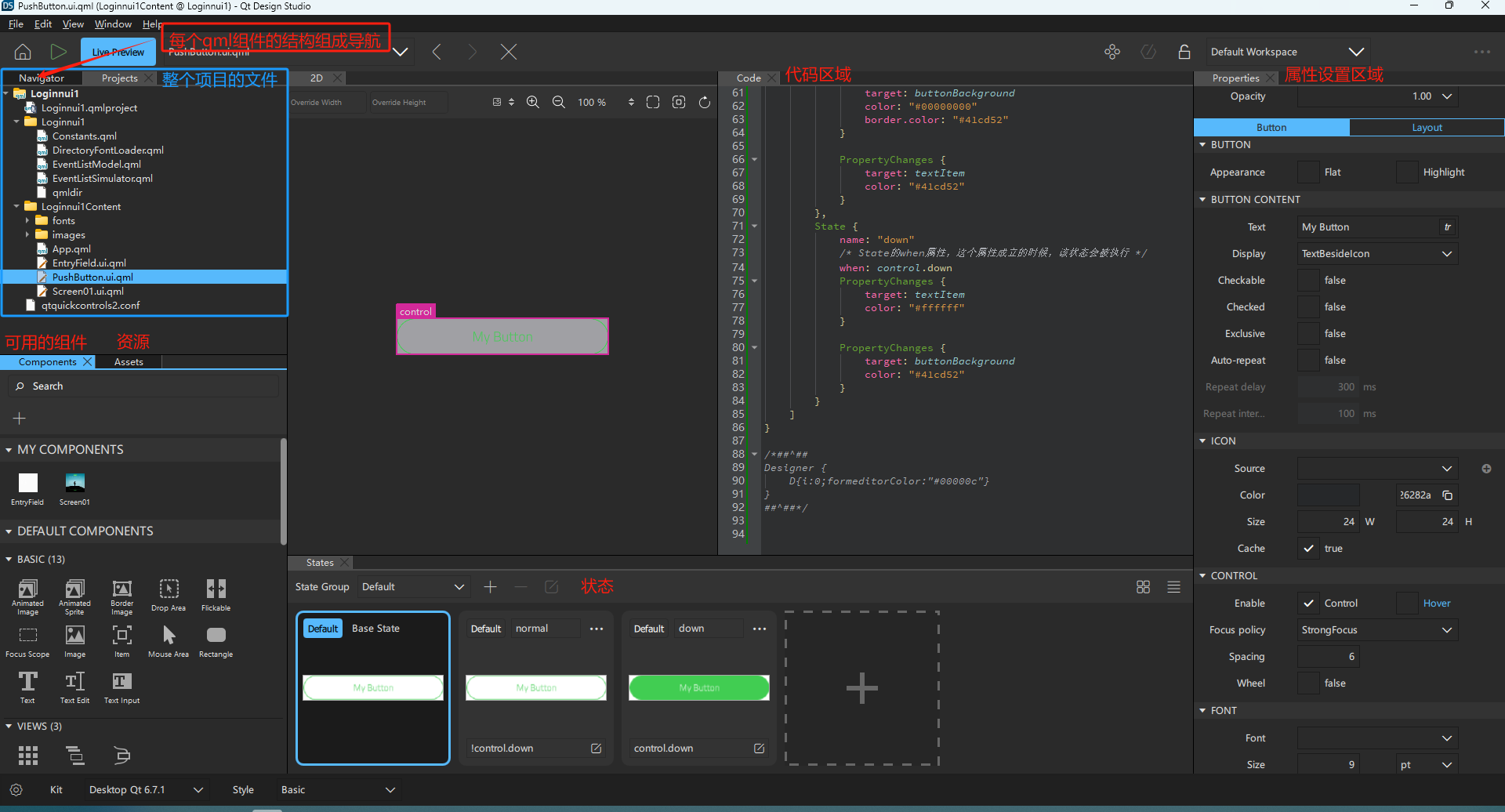
-
分别拖拽图片
adventurePage.jpg和qt_logo_green_128x128.png到Screen01.ui.qml页面中。图片的长、宽以及位置可以自行设定。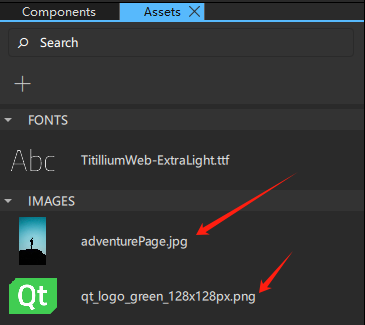
-
拖拽
Text组件到区域中,设置字体属性参数。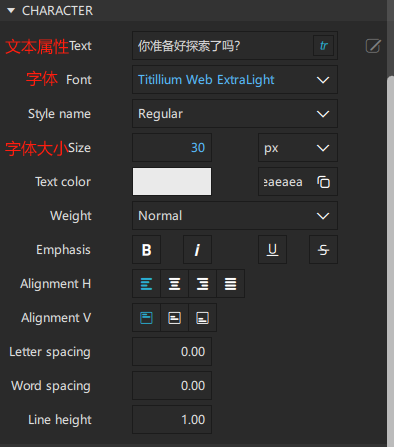
-
创建了一个名为
EntryField的Custom Button。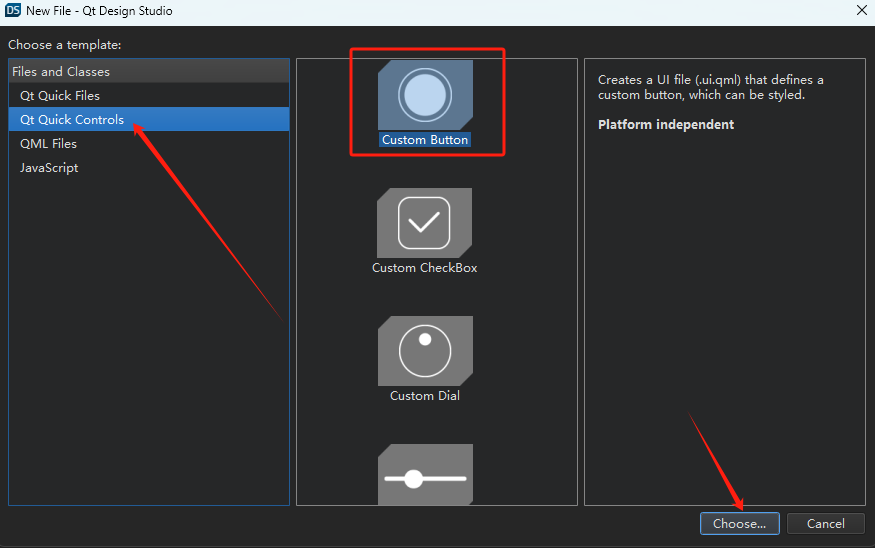
修改
EntryField相关属性。注意:通过 `Navigator` 视图可以选择 `Button` 里面的背景矩形和文本组件的属性设置。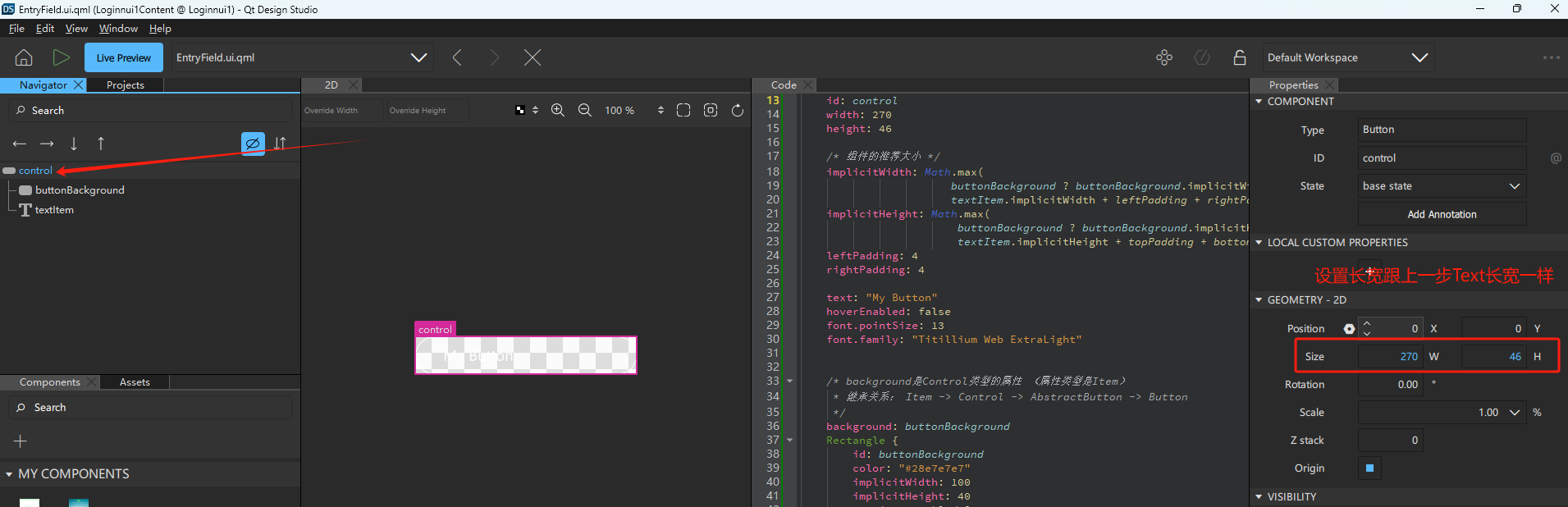
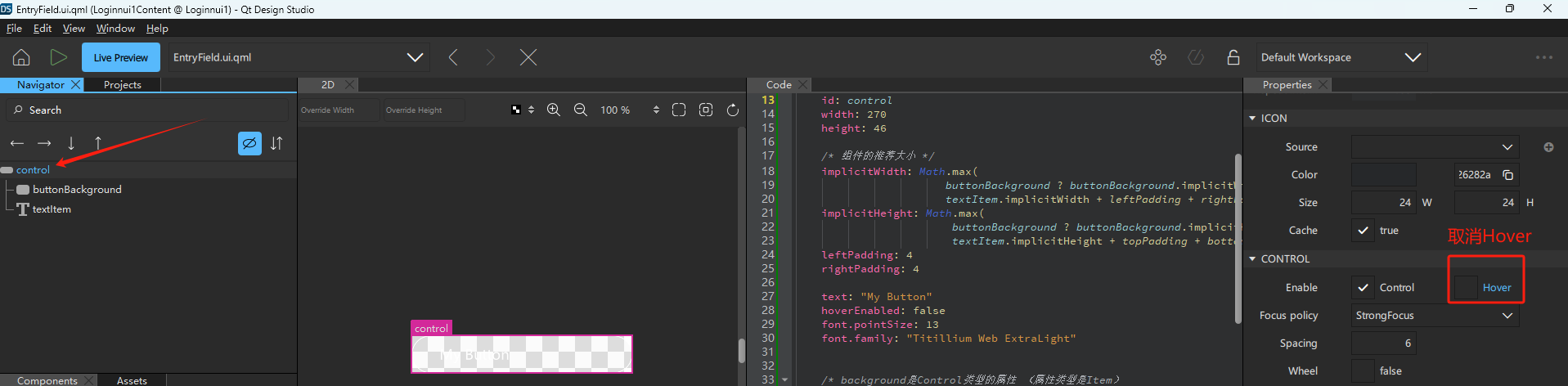
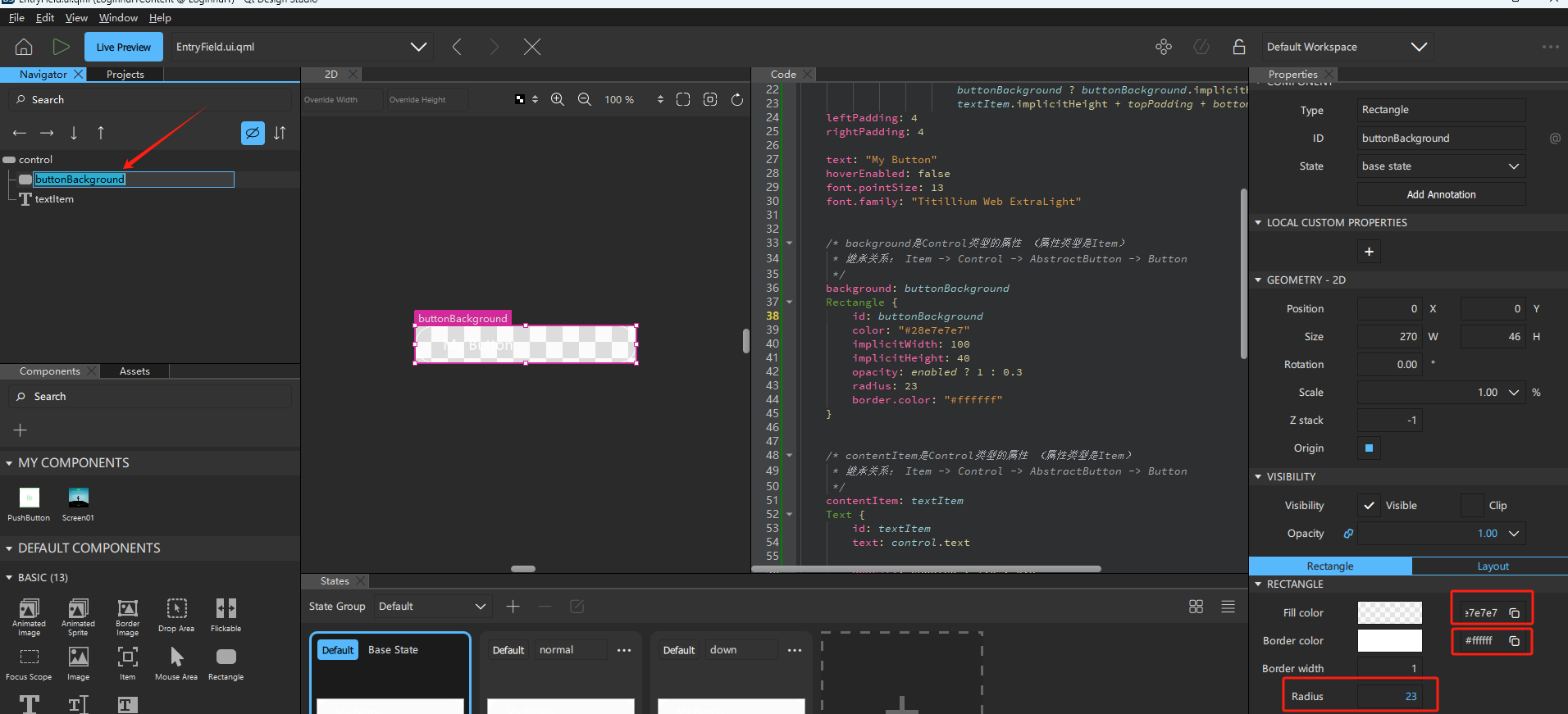
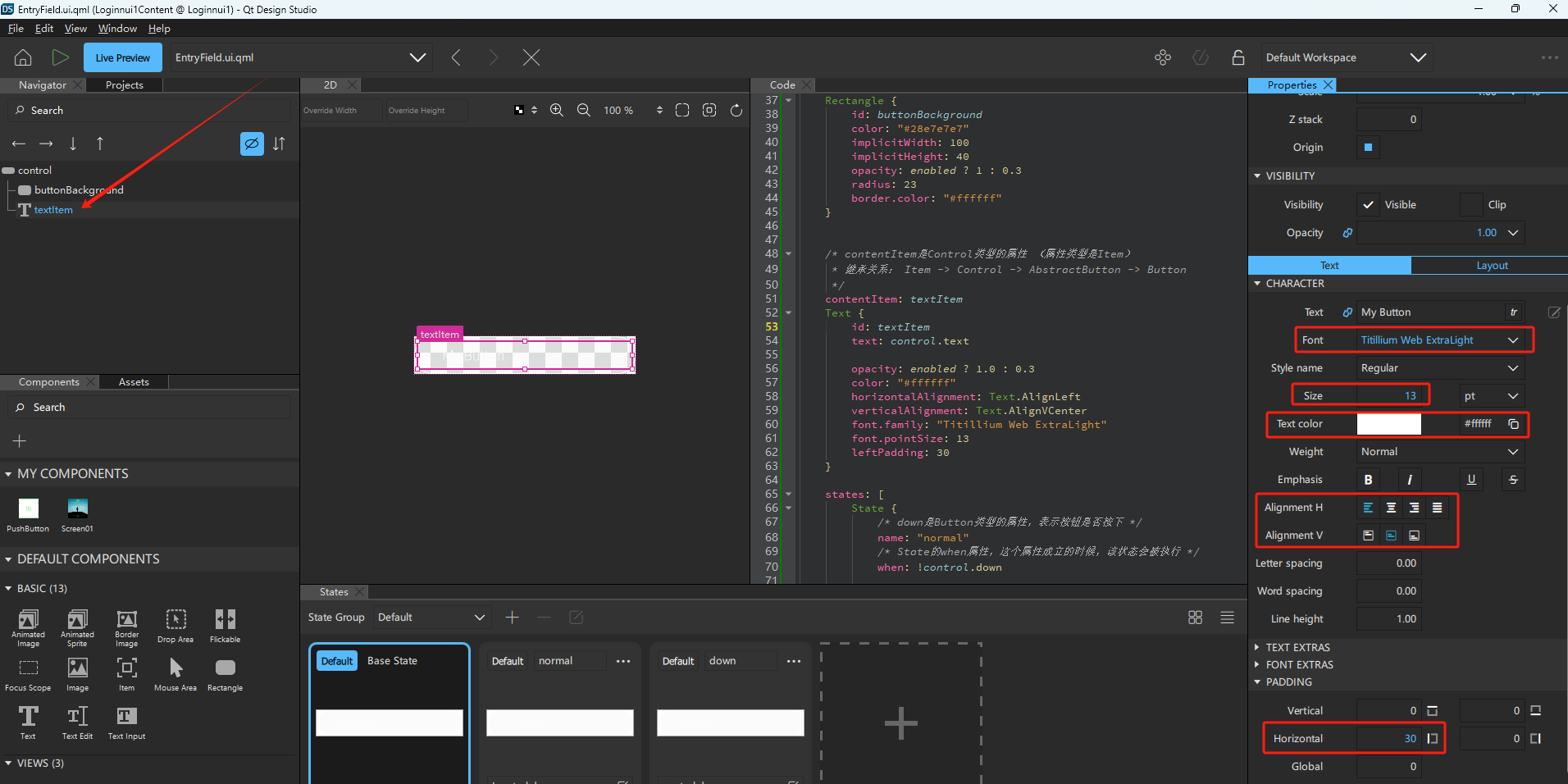
修改其他状态下无变化。
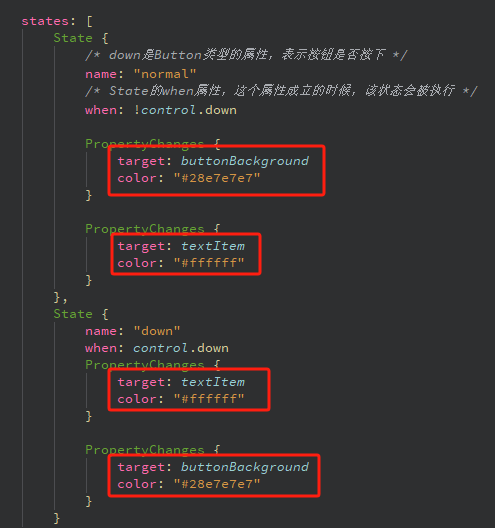
-
创建一个名为
PushButton的Custom Button。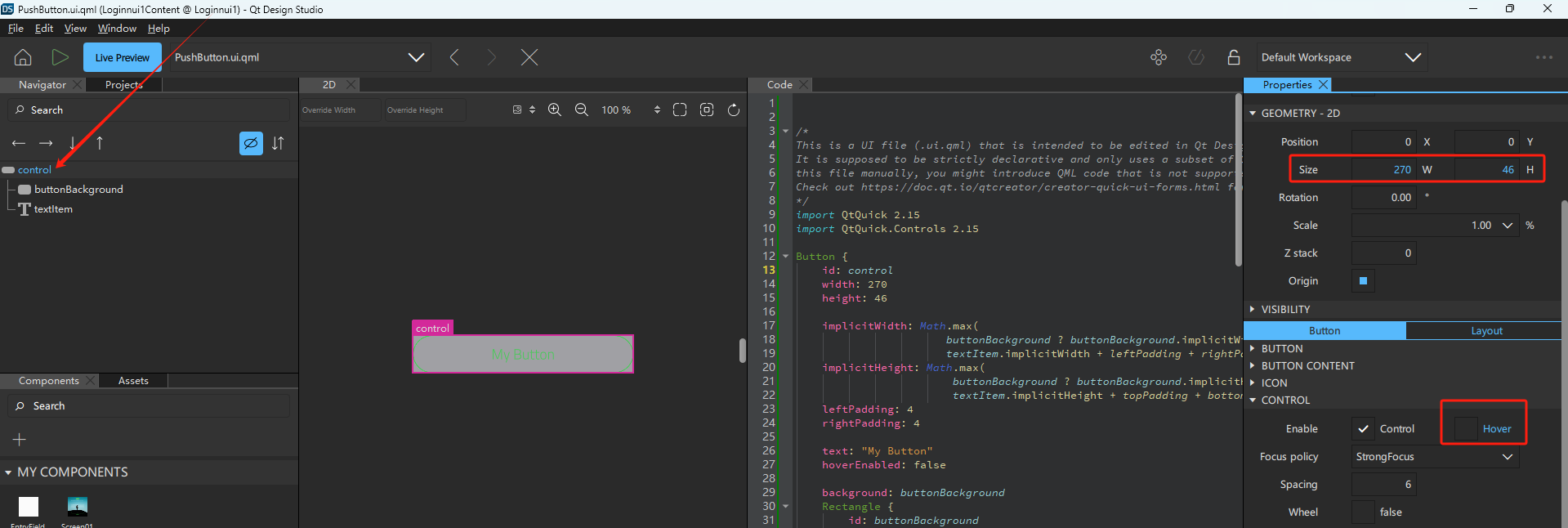
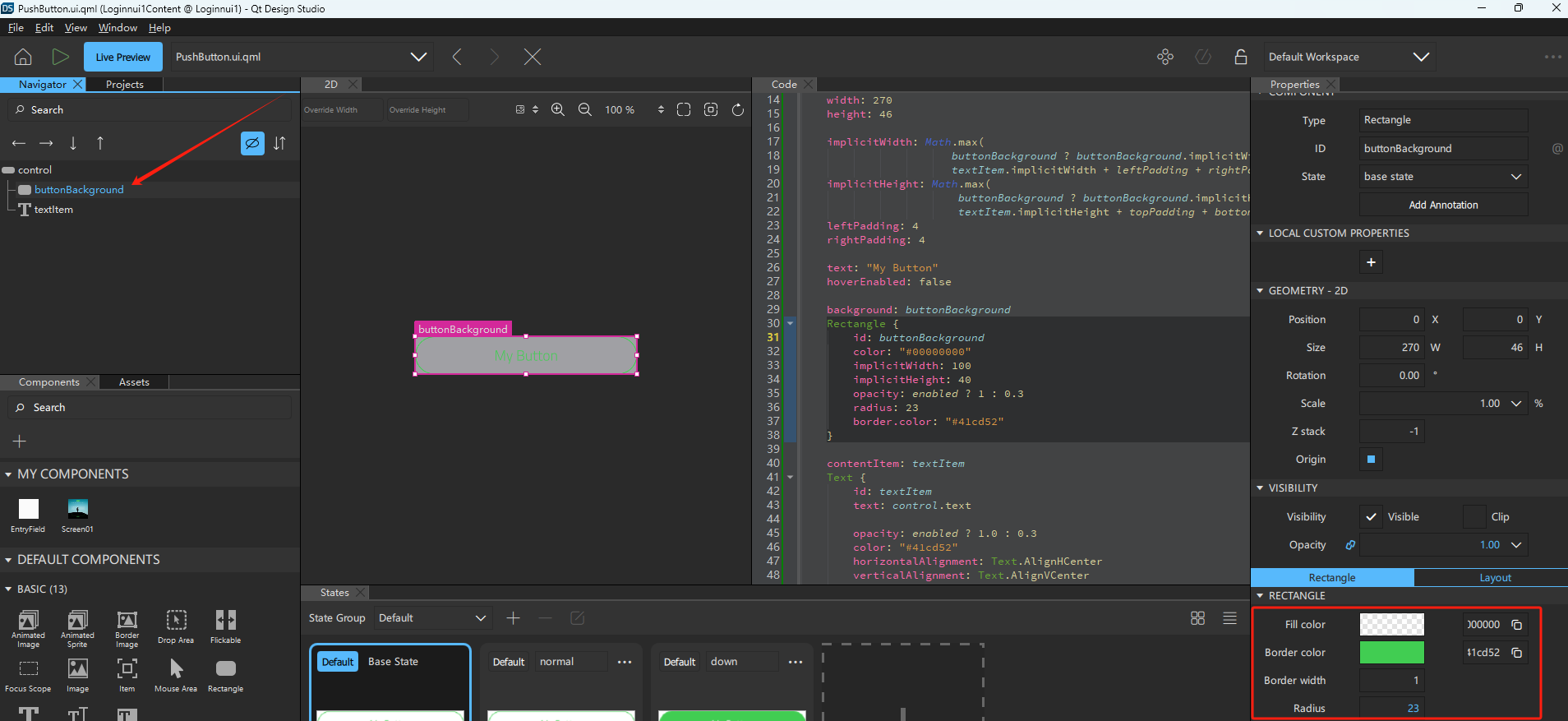
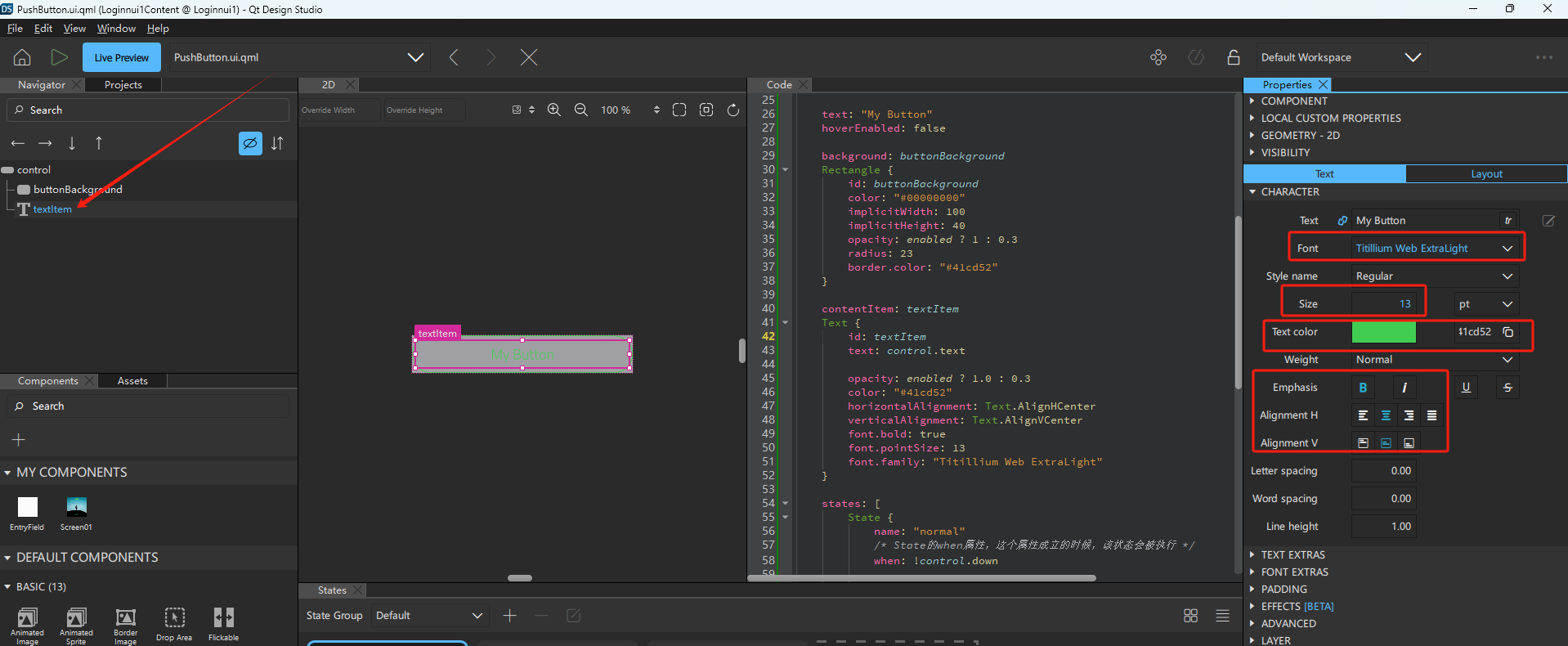
修改
normal和down状态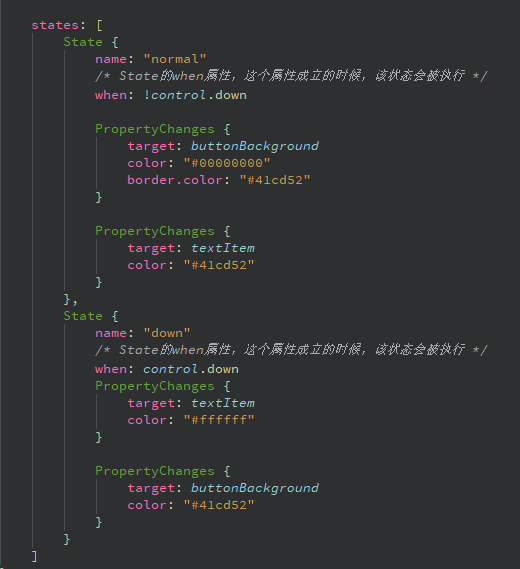
-
分别拖拽
EntryField和PushButton到Screen01.ui.qml中。如图所示: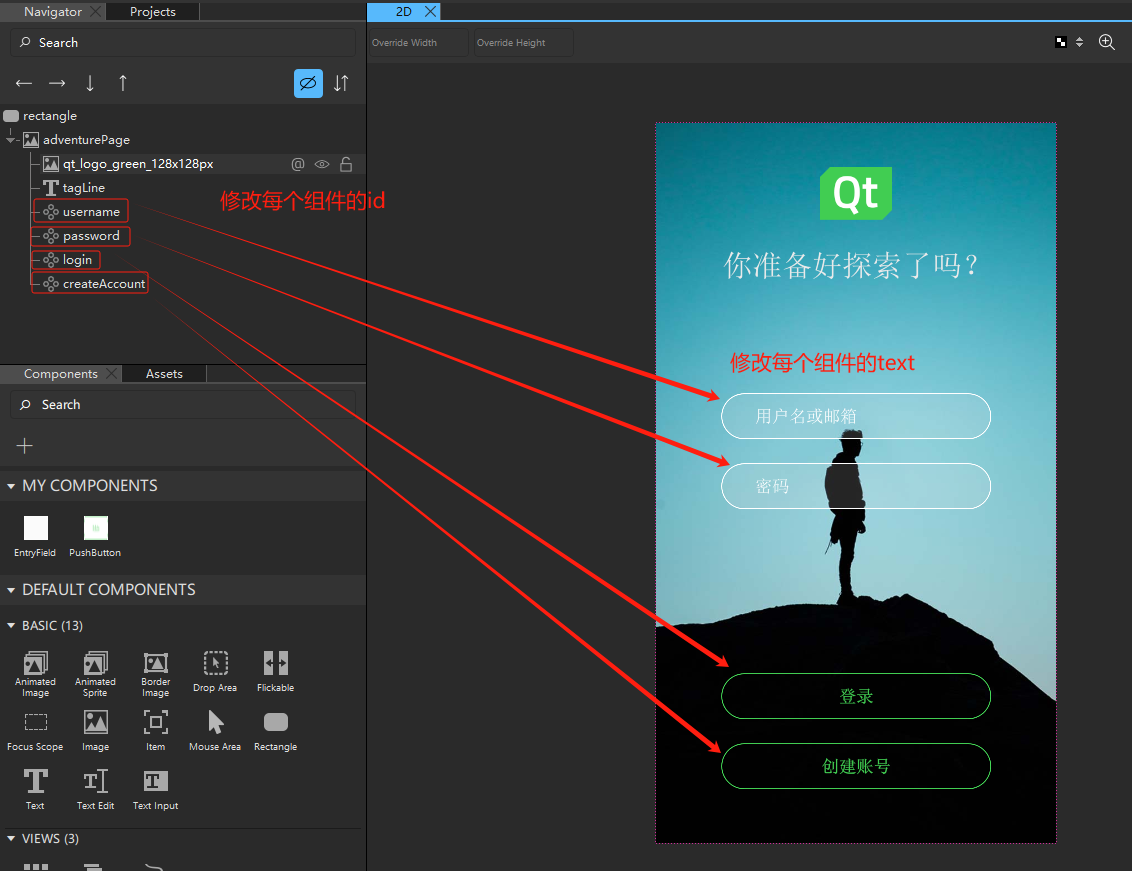
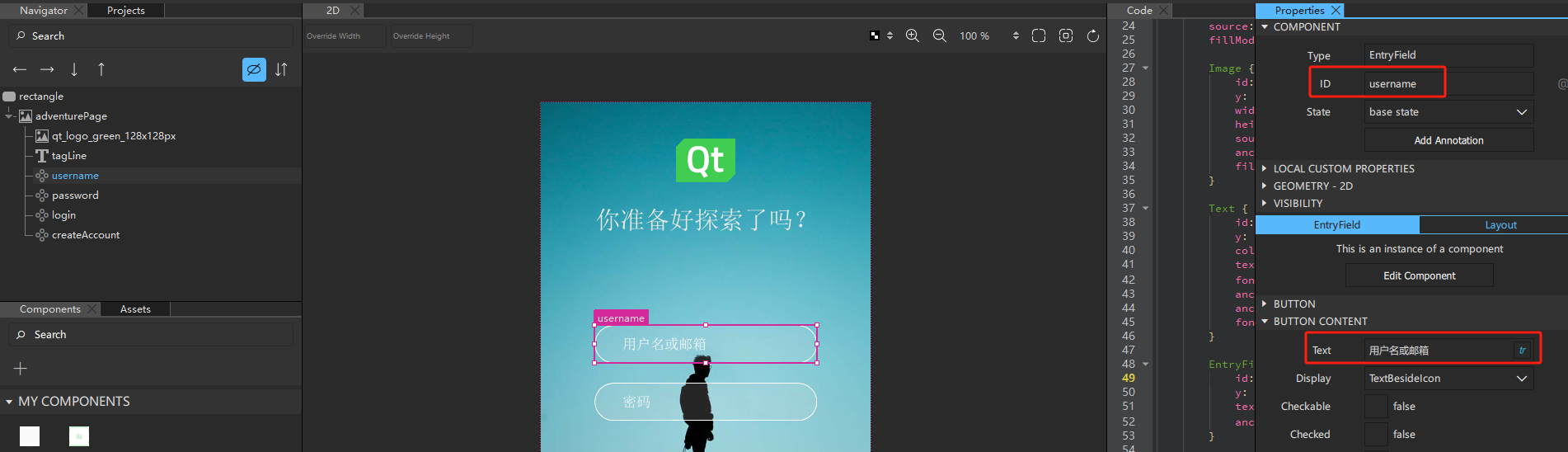
为什么不能修改 EntryField 和 PushButton 中 textItem 的 text 属性?
答:因为外部不能直接修改 EntryField 组件内的 textItem.text ,通过 Button.text 绑定到组件内的 textItem.text。如果我们修改了 textItem.text,就不是绑定了,所以后来外部也修改不了 text 内容了。
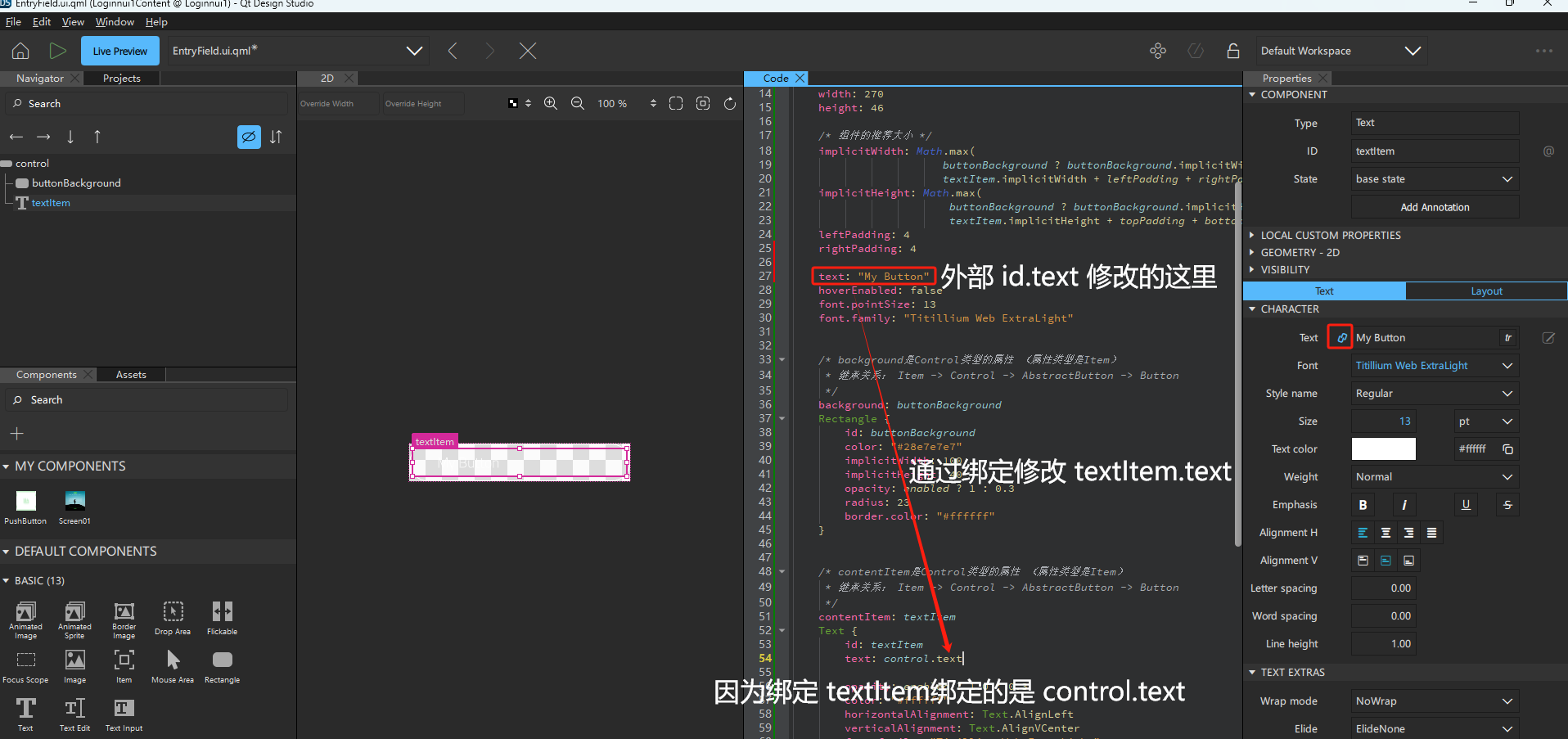
2 Log In UI - Positioning
设置每个组件 anchors 相关值,具体参考:https://doc.qt.io/qtdesignstudio/qtdesignstudio-loginui2-example.html
3 Log In UI - States
-
创建
确认密码按钮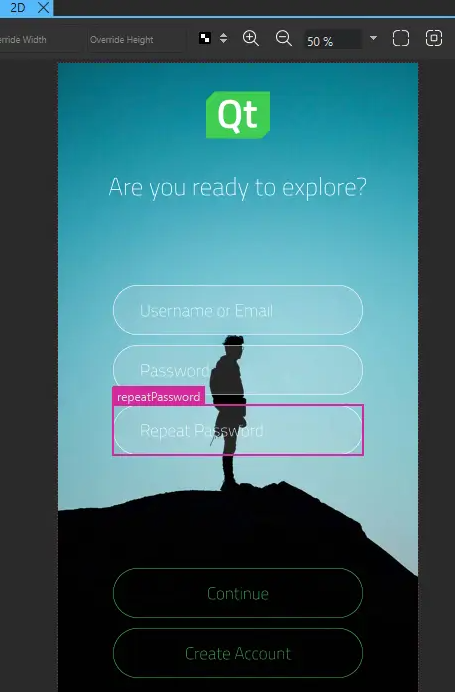
-
在
Base State上面创建login和createAccount页面。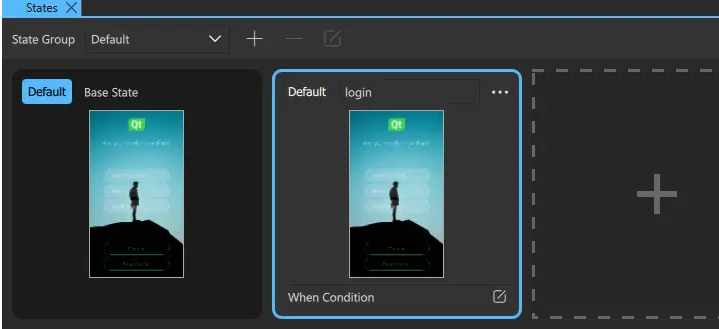
-
View -> Views -> Connections 打开 Connections 视图。
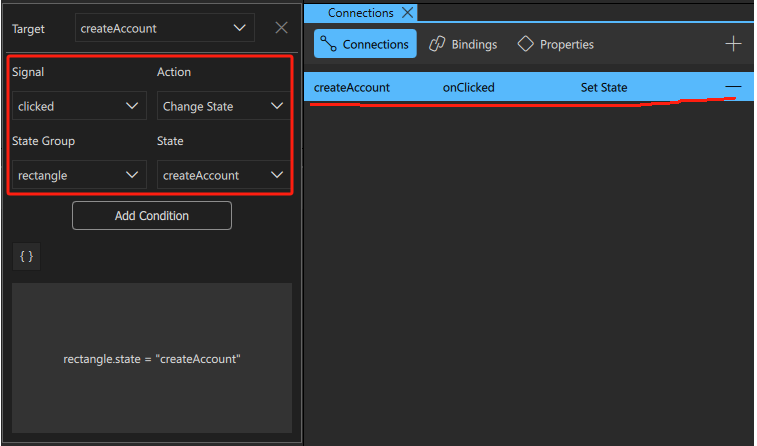
4 Log In UI - Timeline
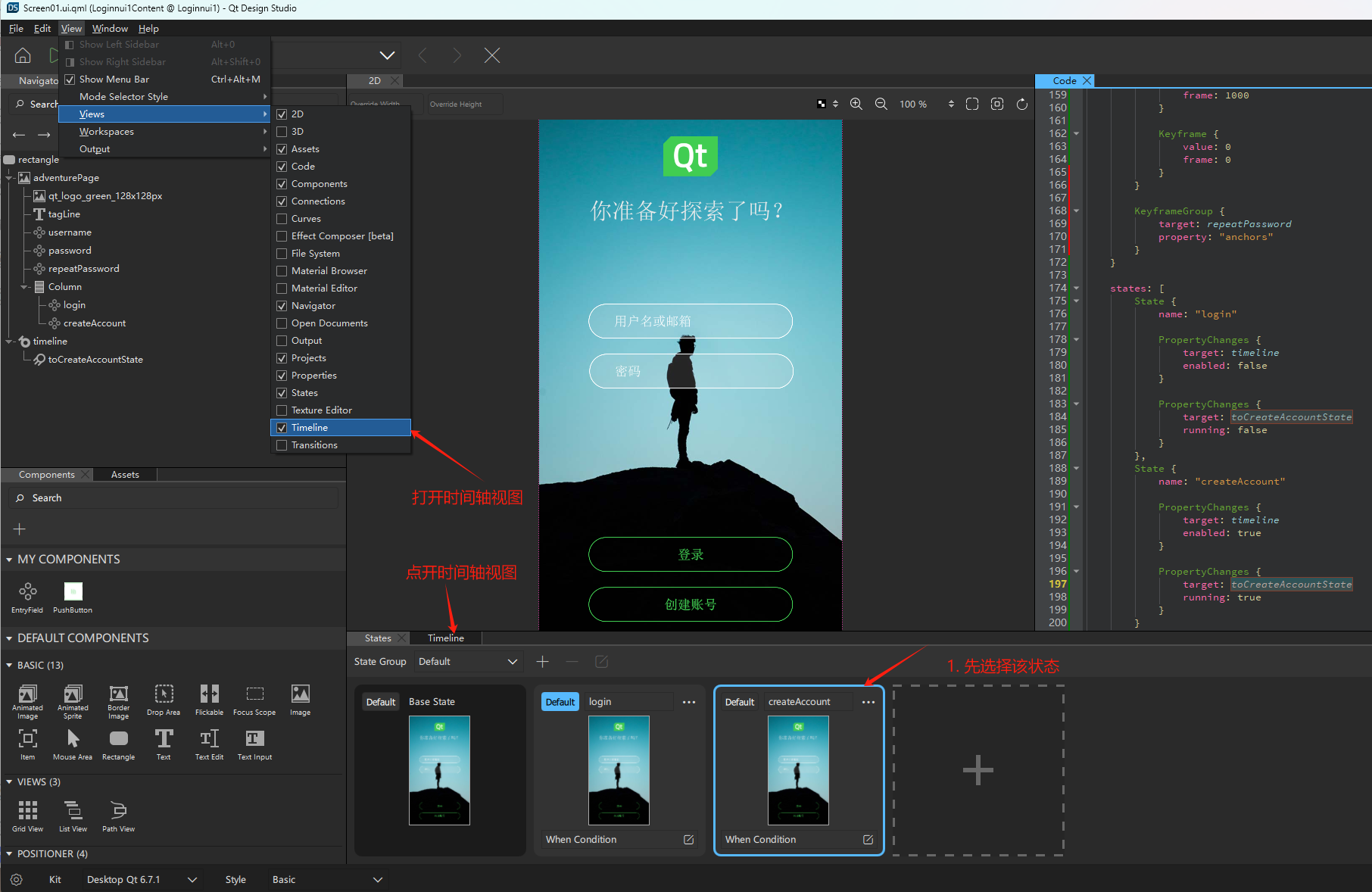
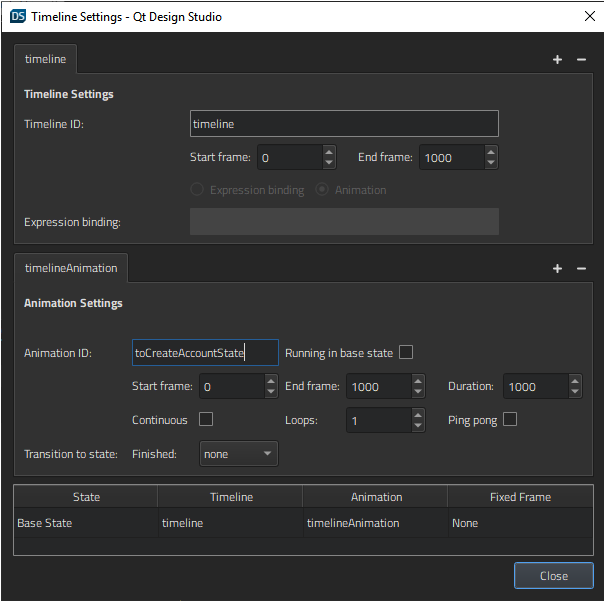
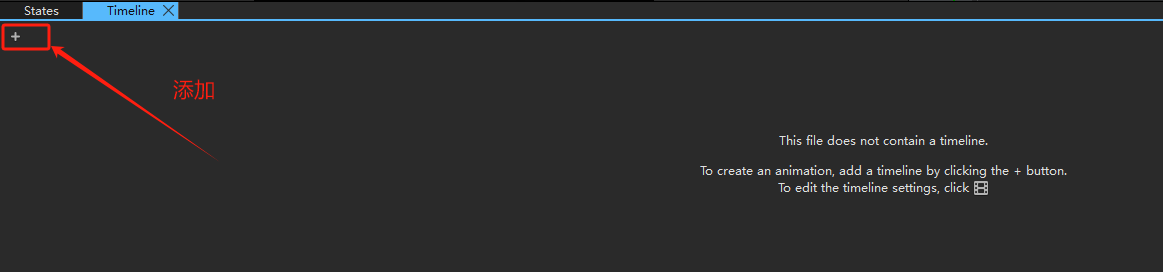
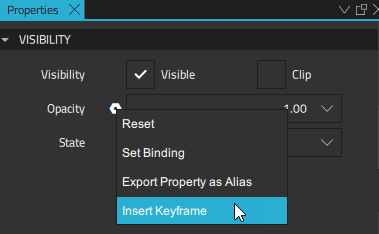
点击Per Property Recording表示就可以在编辑位置自动添加关键帧, playhead帧0 和 playhead帧100 分别编辑属性值。
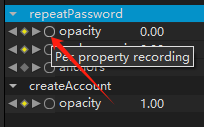
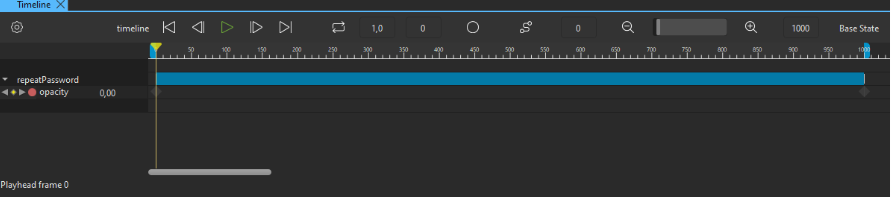
依次添加 CreateAccount 的 Opacity 属性,还有 repeatPassword 的 anchors.topMargin 属性的时间轴动画。

编辑后,就从菱形块变成图示一样

